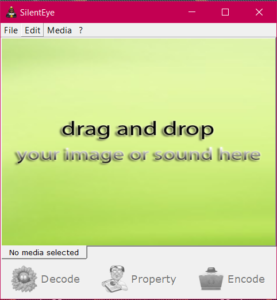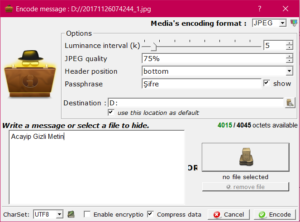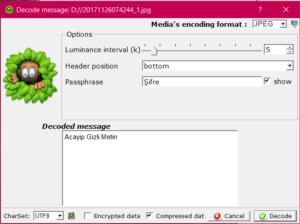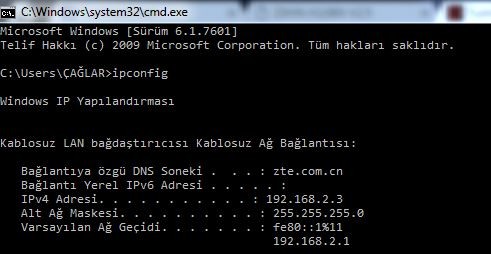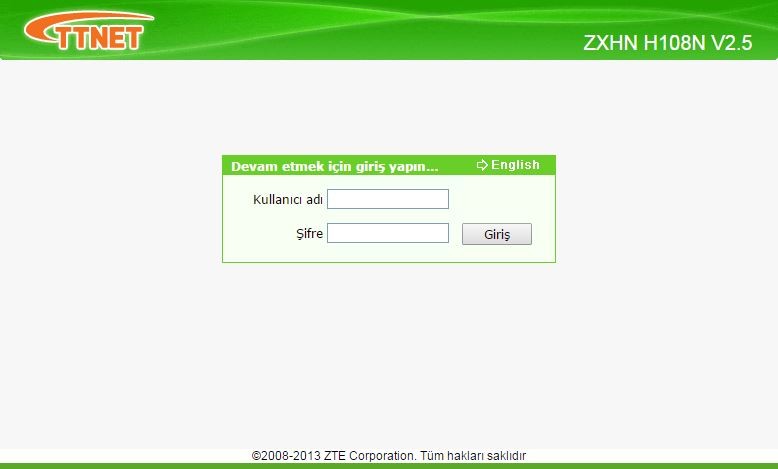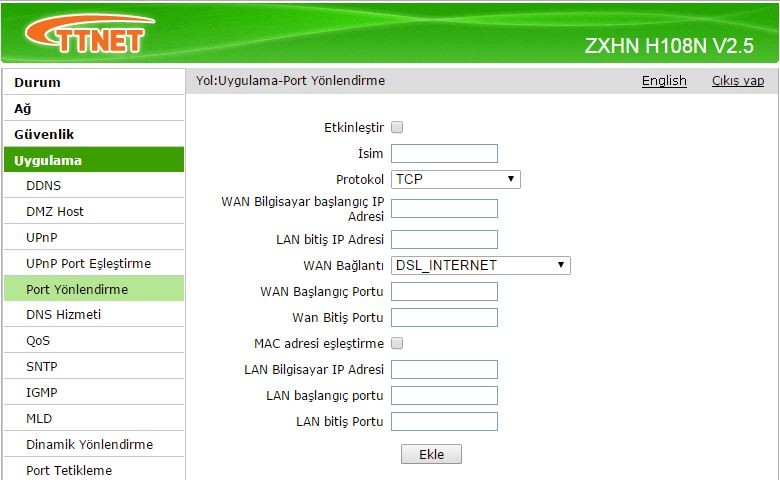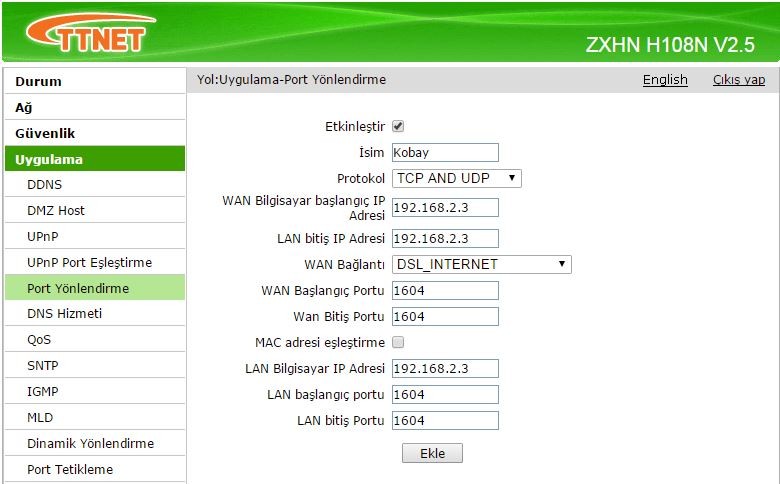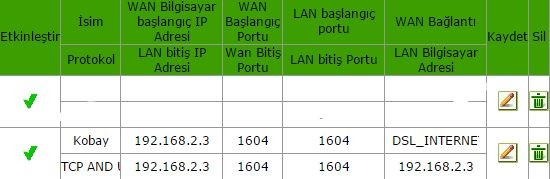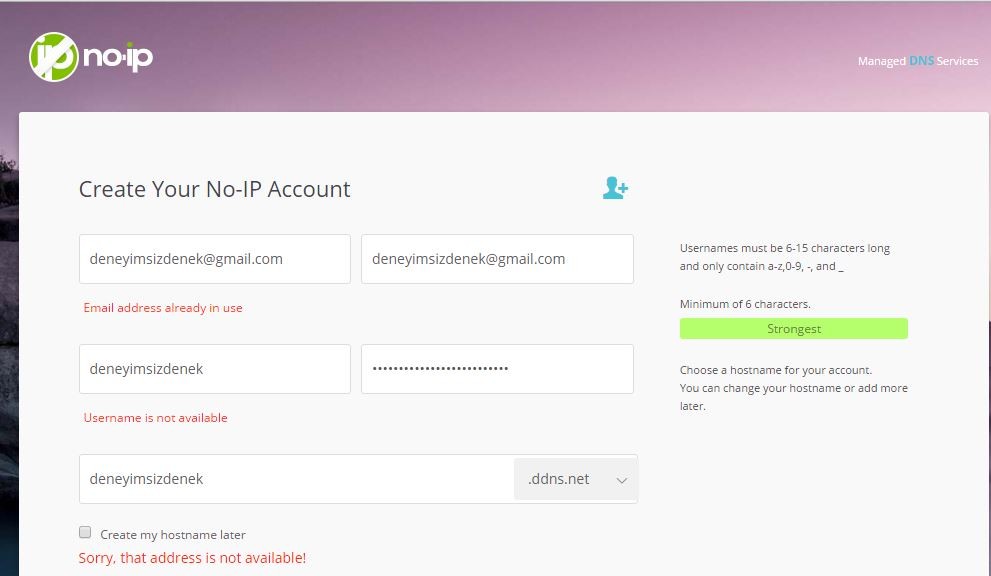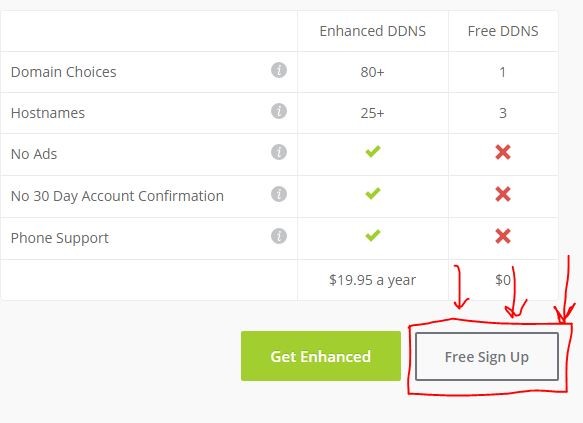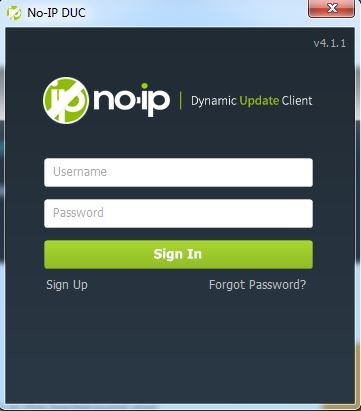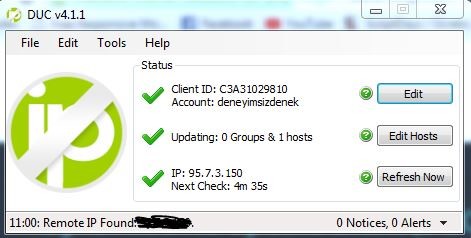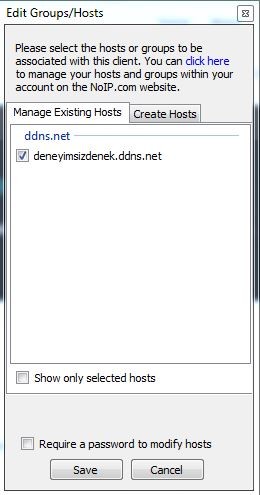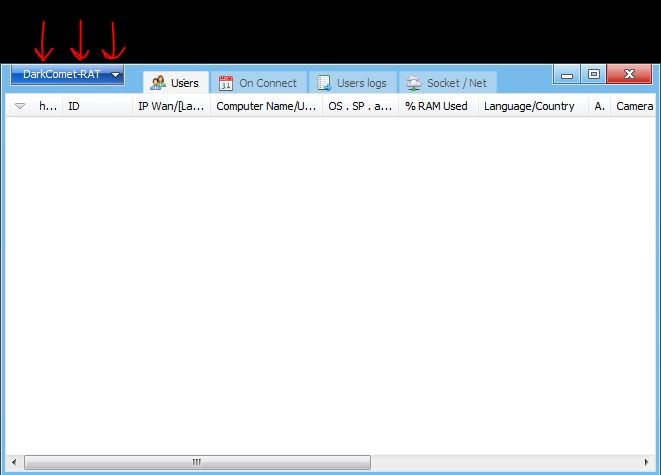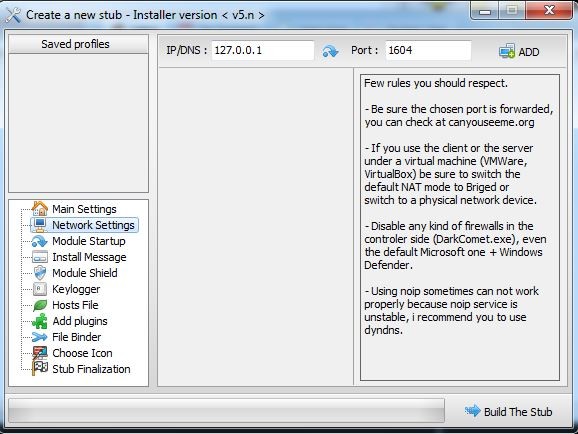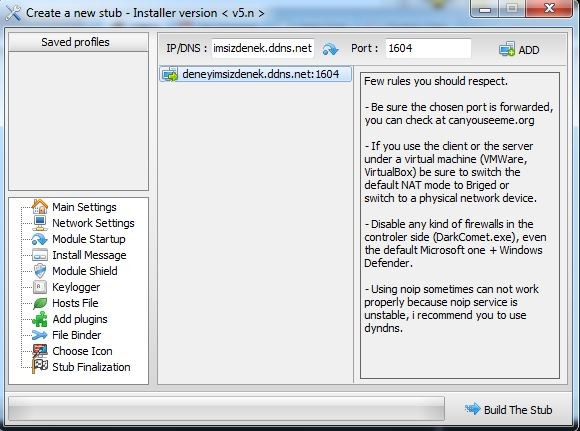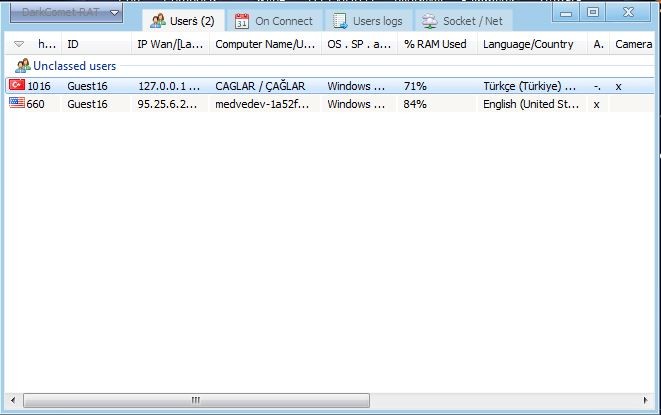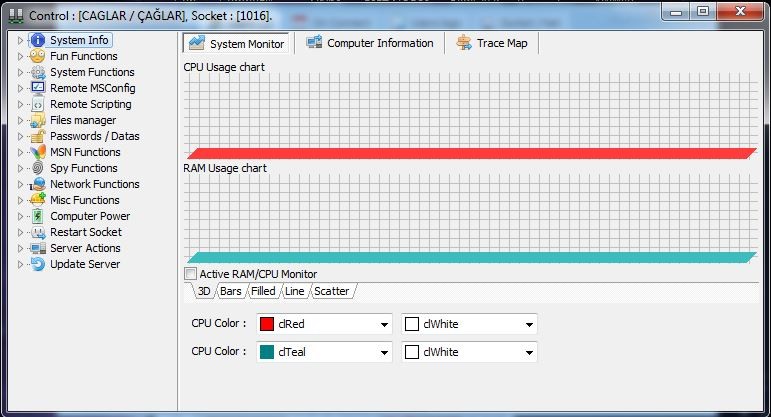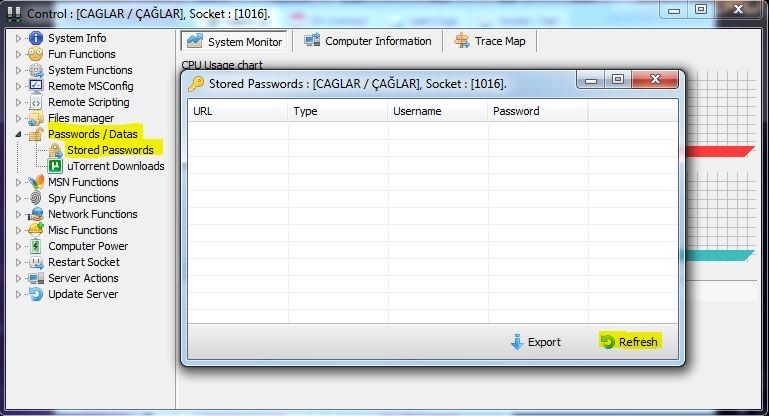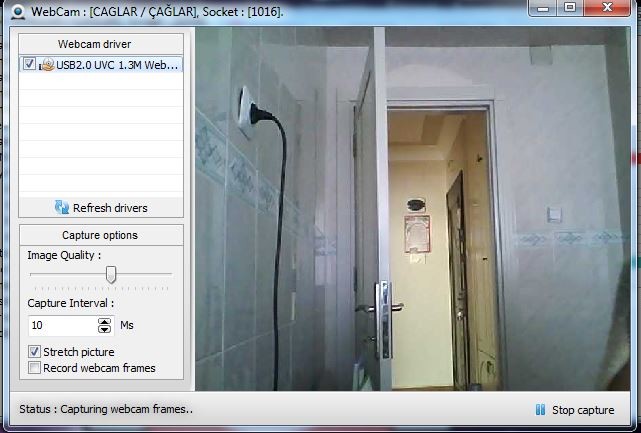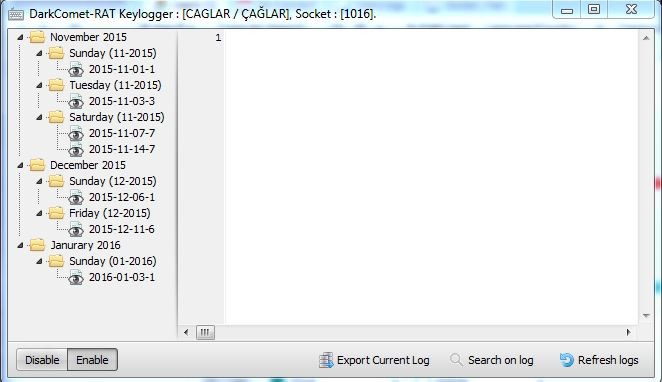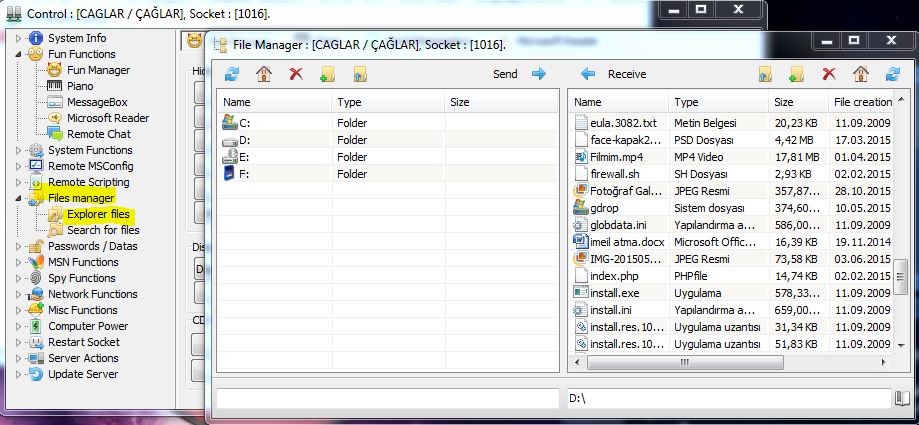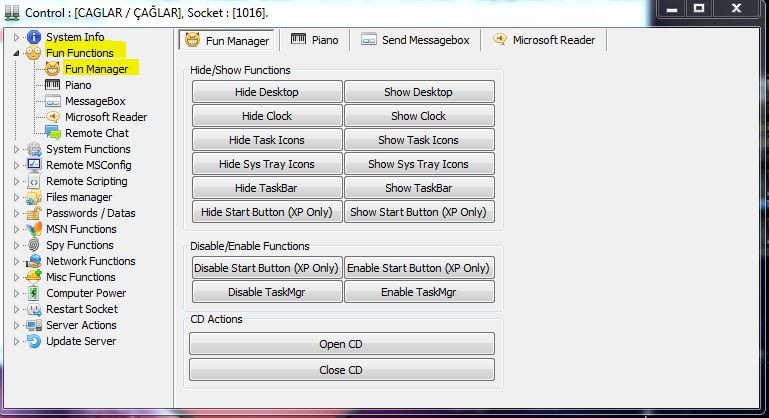İntercepter isimli mobil uygulama, bizim bağlı olduğumuz wifi ağındaki diğer bütün cihazları izlememizi sağlıyor. Ağdaki bütün paket akışını görebiliyoruz. Bu paketlerin içinde kullanıcı adı ve parola gibi önemli bilgiler de yer alabiliyor. Bunların dışında girdikleri siteye ait fotoğrafları görebiliyoruz. Google Play’de bulunmayan bu uygulamayı kullanmak için cihazınızın rootlu olması gerekiyor. İndirme linki : http://www.mediafire.com/file/cm6dvpikdx139mi/Intercepter-NG.2.1_www.siberyazilimci.net.apk
“Skip scanning” seçeneği ile taramayı geçebiliriz. Veya sağında bulunan yön butonu ile ağı taramaya başlayabiliriz. Bağlı olduğum wifi ağındaki diğer cihazları mac adresi, yerel ip adresi ve işletim sistemi ile beraber bana listeliyor ikinci görselde gördüğünüz gibi. Başlarındaki ufak ikonlar cihazların işletim sistemini gösteriyor. Sağ kısımlardaki tikleri seçerek istediğim cihazları tarayabilirim. Aynı zamanda select all seçeneği ile tamamını da seçmem ve izlemeye başlamam mümkün.

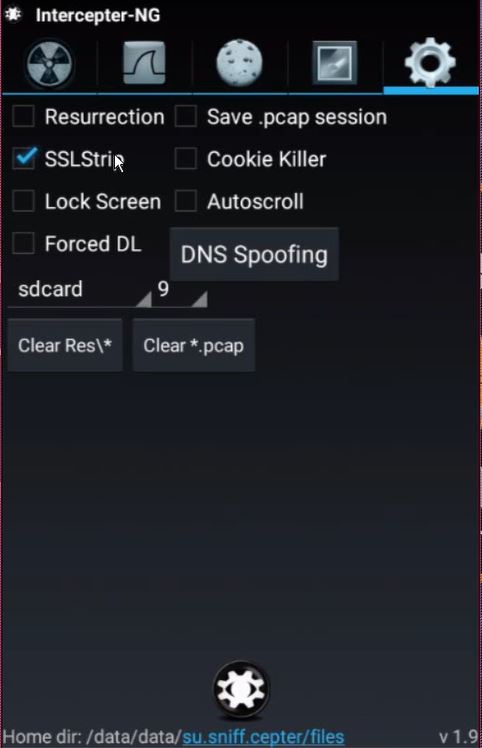
Daha sonrasında gelen ekranda ayarlar sekmesine geçerek SSLStrip seçeneğini seçiyoruz. Bunun sebebi ise ağdaki diğer kullanıcının güvenlik desteği olan https bağlantısı ile herhangi bir siteye giriş yapması halinde bu bağlantıyı http ile değiştirerek şifresiz paketleri izlememizin daha kolay olmasıdır. SSL’i kısaca anlatmak gerekirse, https bağlantılı sitelere verdiğimiz isimdir. Güvenli bağlantı olan https, paketleri şifreli olarak karşı sunucuya gönderir ve bizim bunları izlememiz güçleşir. Ancak karşı taraf http ile işlem yaparsa bunları kolayca izleyebiliriz. Örnek vermek gerekirse, Facebook, Twitter ve İnstagram gibi web siteleri güvenli bağlantı kullanır ve kullanıcılarının izlenmesini önlemeye çalışır.
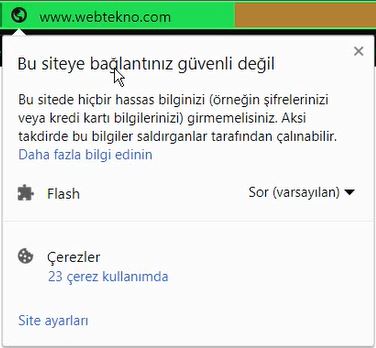
Şimdi ilk sekmeye dönerek intercepter taramasını, ikinci sekmeden de paket taramasını başlatıyorum. Sol üst kısımdaki “play” tuşuna dokunmanız yeterli. Kurabiye ikonlu üçüncü sekmemizde çerez bilgileri yer alırken dördüncü sekmede karşı tarafın girdiği sitede bulunan görsel dosyalar listelenir. Şimdi taramayı sevdiğim teknoloji blogu Webtekno üzerinde test edelim. Webtekno, güvenli bağlantı kullanmıyor. Haliyle tüm paketler bana şifresiz biçimde ulaşacaktır.
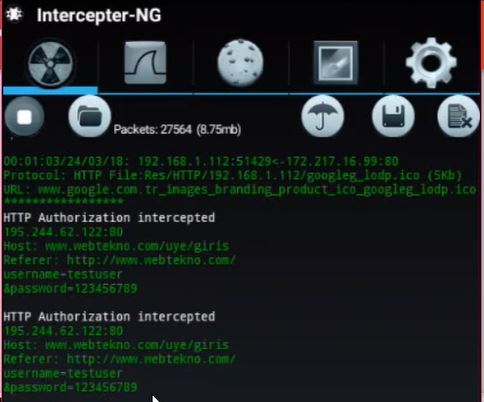
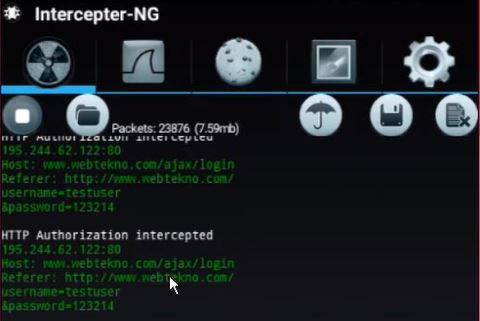
Şimdi siteye üye girişi yapmayı deneyelim. İlk başta hatalı bir giriş yapıyorum. Program tüm paketleri topluyor. Ardından doğru giriş yapıyorum. Yine aynı şekilde paketler listeleniyor. Intercepter hatalı veya doğru giriş ayırt etmeksizin bize kullanıcı adı ve parola bilgilerini gösterdi. İkinci sekmedeki paketler de aynı şekilde akmaya devam ediyor. Bu paketleri detaylıca incelemeyi wireshark ile ilgili bir yazı hazırladığımda anlatmayı planlıyorum.
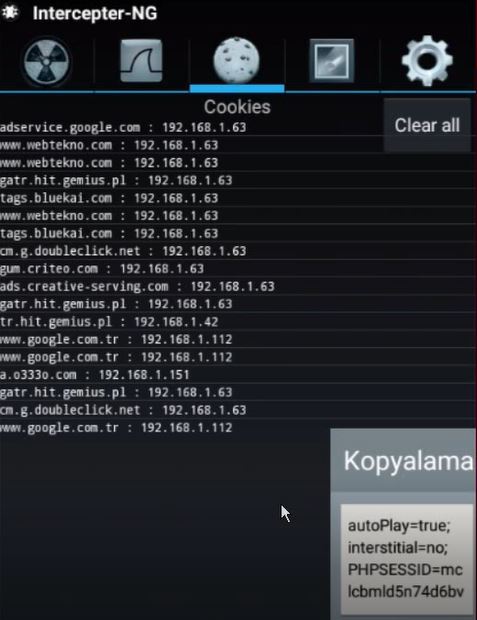
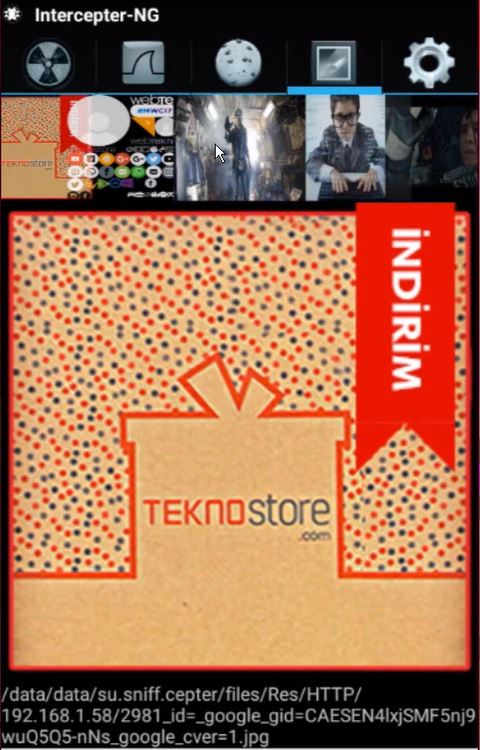
Görseller sekmesine dönersek bana siteye ait tüm görselleri listelemeye başladı. Çerezler kısmında da herhangi birine tıklamam halinde detaylı bilgileri kopyalayacak ve o siteye giriş yapacak.

Taramayı durdurduktan sonra eğer kaydetmek istemiyorsak ayarlar kısmından Clear res ve clear pcap seçenekleri ile listelenen tüm bilgiler siliniyor. Yaklaşık beş dakikalık bir tarama bende 100mb civarında yer kapladı ve sürekli olarak saklamanın benim cihazımda yer sıkıntısına sebep olduğunu fark ettim. Bu ağdaki paket akışının ne kadar olduğu ile de ilgili. Tercih sizin.